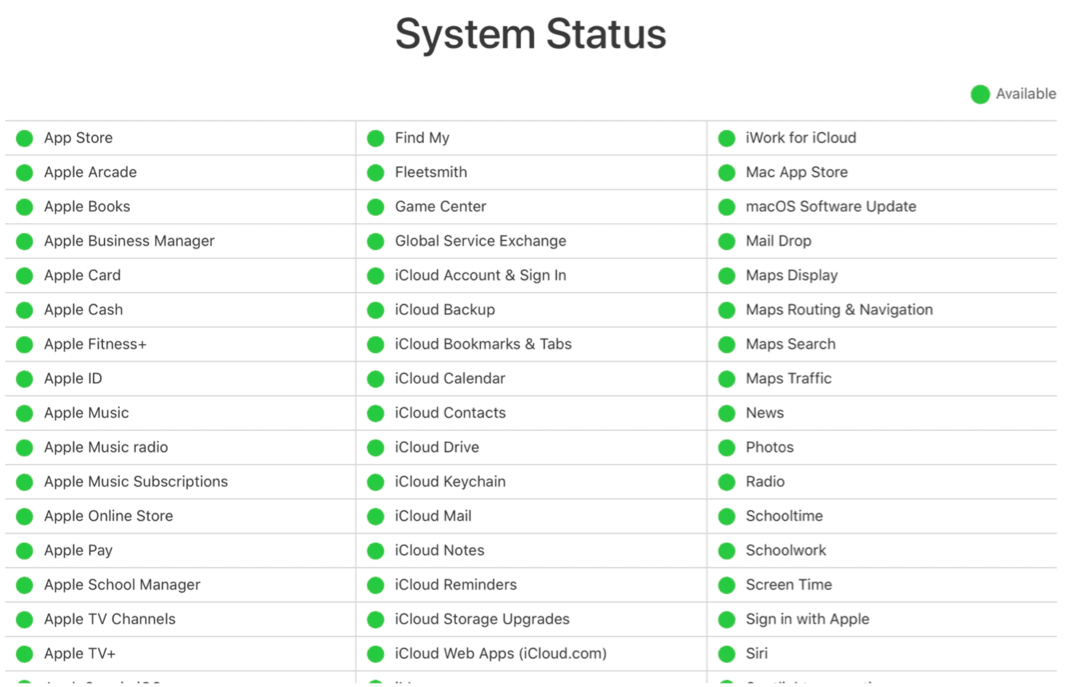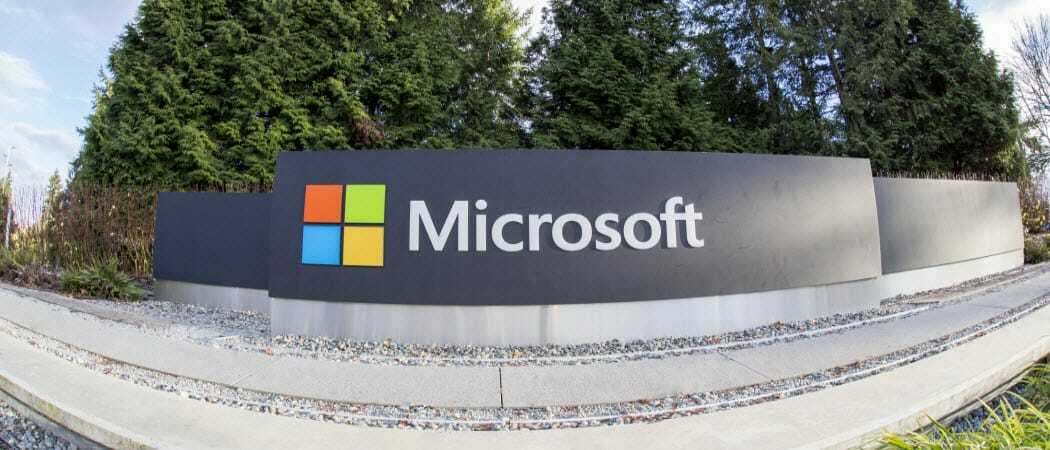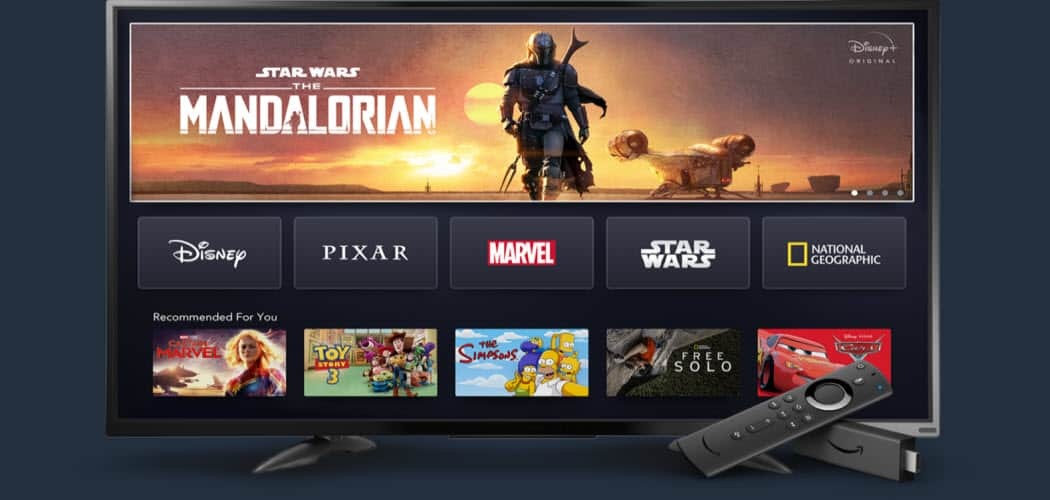Како ротирати текст у програму Мицрософт Ворд
Мицрософт реч Мицрософт Продуктивност Јунак / / September 10, 2021

Последњи пут ажурирано дана
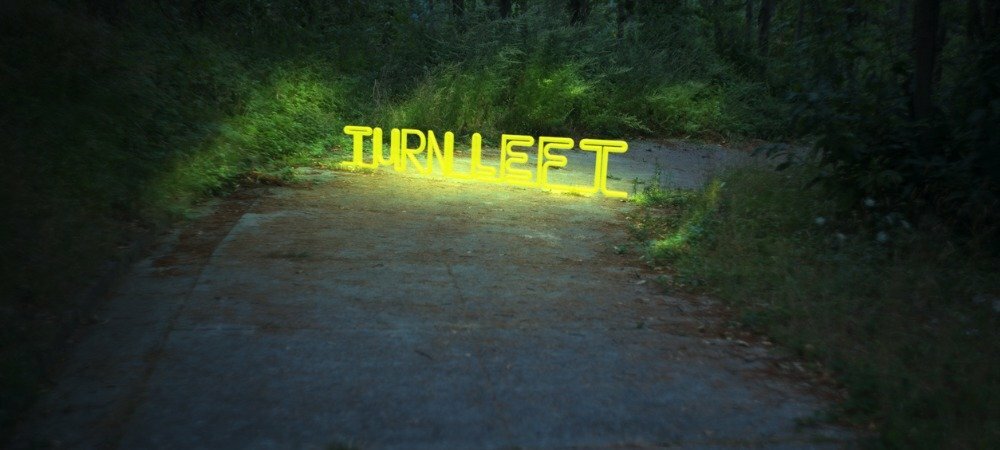
Ако желите да свој текст окренете под благим углом или 90 степени, показаћемо вам како да ротирате текст у програму Ворд тачно онако како желите.
Ако састављате документ у програму Мицрософт Ворд и желите да постанете мало креативнији у изгледу, можда размишљате о ротирању неког текста. Можда ћете желети да окренете текст под благим углом или да га ротирате за 90 или чак 180 степени.
Иако ротирање текста у Мицрософт Ворду није тешко, није потпуно јасно ни како то учинити. Овде ћемо вам показати како ротирати текст у Ворду и различите опције које имате за угао.
Уметните оквир за текст у Ворд
Да бисте ротирали текст у Ворд документу, морате га поставити у оквир за текст.
У оперативном систему Виндовс идите на Инсерт картицу и користите падајућу стрелицу поред Поље за текст у текстуалном делу траке. Можете нацртати оквир за текст или изабрати опцију Једноставно поље за текст.

На Мац -у идите на Инсерт картицу и кликните на
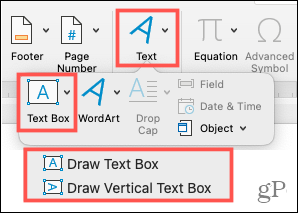
Након што уметнете оквир за текст, унесите текст унутар њега. Онда се припремите да га ротирате!
Ротирајте оквир за текст у програму Ворд
Имате неколико различитих начина да ротирате оквир за текст са текстом у њему.
Користите ручицу за ротацију
Када одаберете оквир за текст, видећете ручку за ротацију на врху. Ову ручицу можете да превучете лево или десно да бисте ротирали текст.
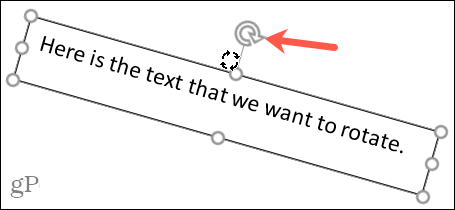
Ако желите ограничити флексибилност ротације, држите је Смена док користите ручицу за ротацију. Ово ће оквир за текст окренути за 15 степени одједном.
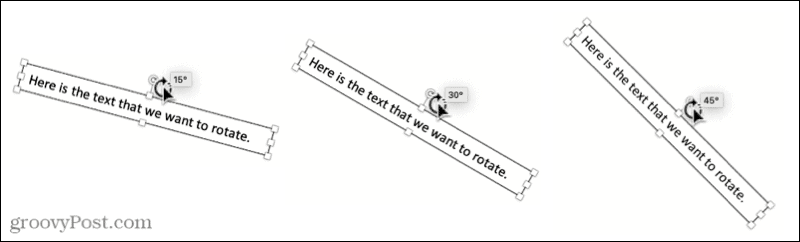
Користите опцију Ротате на траци
Ако желите да једноставно окренете оквир за текст за 90 степени, то можете учинити помоћу алата на траци. Изаберите оквир за текст и идите на Формат облика картицу која се приказује.
У оперативном систему Виндовс кликните на Ротирање објеката дугме у одељку Распореди траке. Затим изаберите Ротирај удесно за 90 степени или Ротирај улево за 90 степени.
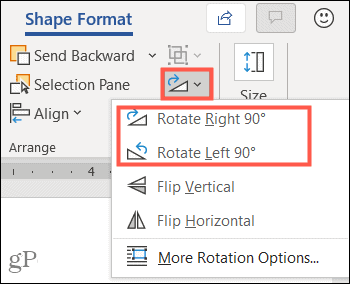
На Мац -у кликните на Уредити стрелица падајућег менија на траци, а затим Ротирај стрелац. Одаберите Ротирај удесно за 90 степени или Ротирај улево за 90 степени.
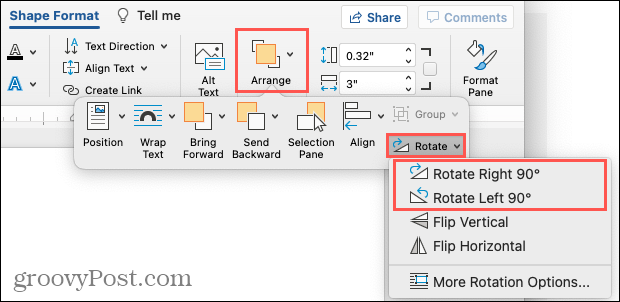
А ако желите текст наопако, можете двапут кликнути на једну од те две опције у оперативном систему Виндовс или Мац.
Подесите тачан угао ротације
Можда имате тачан угао који желите да користите за ротирање текста. Ово можете додати у Ворд и на Виндовс и на Мац.
Отвори Ротирај опцију на траци на Формат облика картицу као што је горе описано. Затим изаберите Више опција ротације.
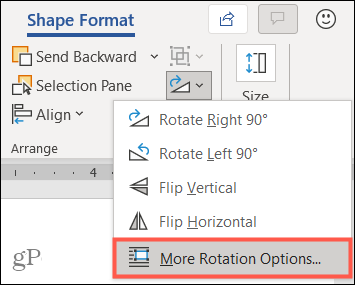
У одељку Ротате у оквиру Лаиоут који се појави унесите број или помоћу стрелица повећајте или смањите степене за угао поред Ротација. Кликните У реду.
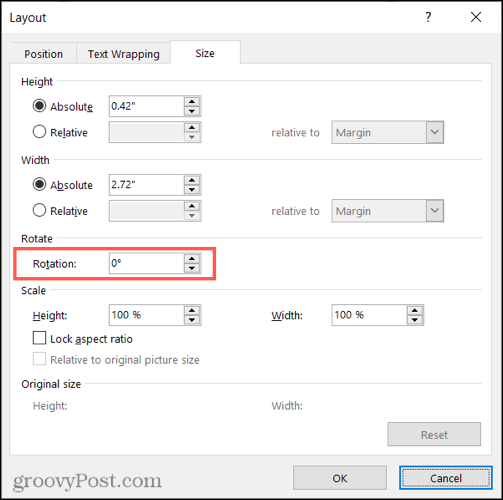
Белешка: Након што ротирате оквир за текст, он ће се појавити водоравно сваки пут када га одаберете. Ово помаже да се мало олакша уређивање текста.
Уклоните ивицу оквира за текст
Када нацртате или уметнете оквир за текст у Ворд, он подразумевано има обруб. Ово може бити у реду за вашу ситуацију, али ако више волите да уклоните ту ивицу да бисте приказали само текст унутра, ево како.
Изаберите оквир за текст и идите на Формат облика таб. Кликните Схапе Оутлине стрелица падајућег менија и изаберите Но Оутлине.
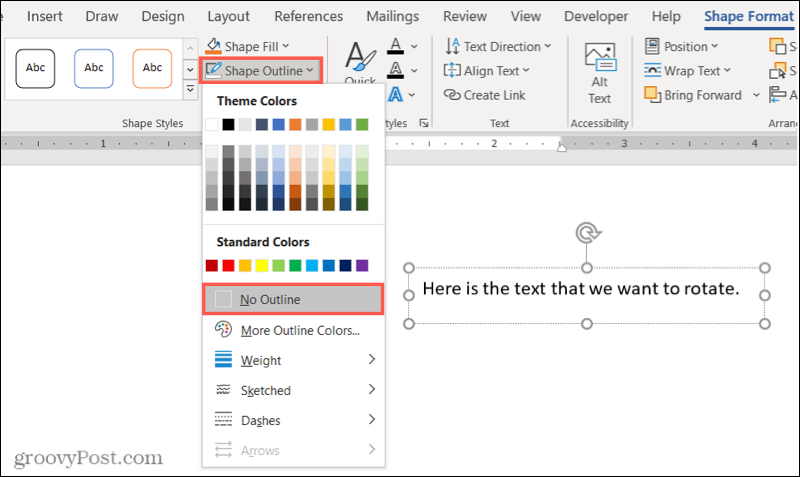
Сада ћете унутар оквира видети само текст и он ће се појавити у вашем документу као и други текст. Ако га изаберете, видећете малу ивицу која ће вам помоћи да преместите или промените величину оквира или га поново ротирате.
Ротирајте текст у било који угао у програму Ворд
Без обзира на разлог зашто желите да текст окренете под углом, сада знате колико је то лако учинити у Мицрософт Ворду. А ако радите на табели и желите да је зачините, погледајте како угао и ротирајте текст у Екцелу.
А за више погледајте како то учинити закривљени текст у Ворд документу или како да смањите текст да стане на једну страницу.
Како очистити Гоогле Цхроме кеш, колачиће и историју прегледања
Цхроме одлично ради са чувањем ваше историје прегледања, кеша и колачића ради оптимизације перформанси прегледача на мрежи. Њен начин да ...
Усклађивање цена у продавници: Како доћи до цена на мрежи док купујете у продавници
Куповина у продавници не значи да морате платити веће цене. Захваљујући гаранцијама за усклађивање цена, можете остварити интернетске попусте док купујете у ...
Како поклонити претплату на Диснеи Плус дигиталном поклон картицом
Ако сте уживали у Диснеи Плус -у и желите да га поделите са другима, ево како да купите претплату на Диснеи+ Гифт за ...
Ваш водич за дељење докумената у Гоогле документима, табелама и слајдовима
Можете лако сарађивати са Гоогле-овим веб апликацијама. Ево вашег водича за дељење у Гоогле документима, табелама и презентацијама са дозволама ...